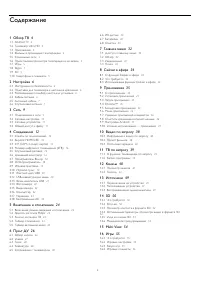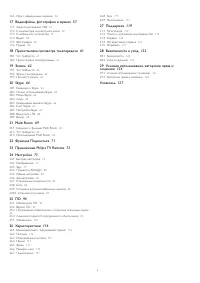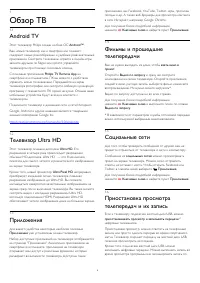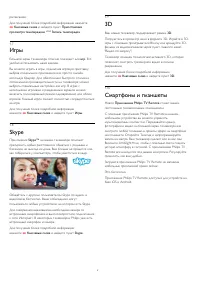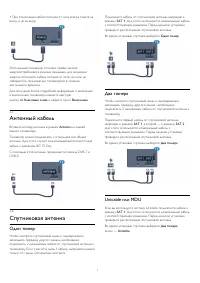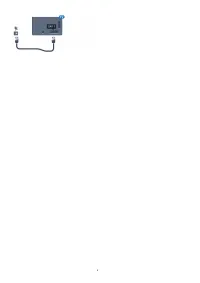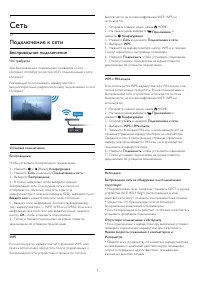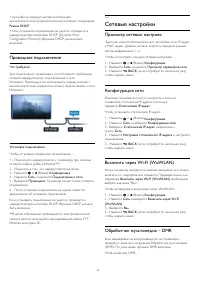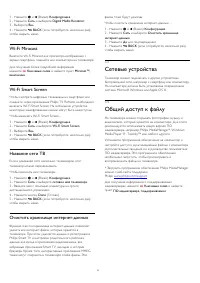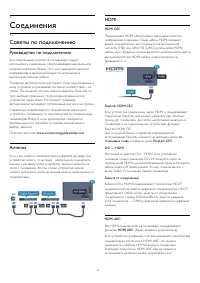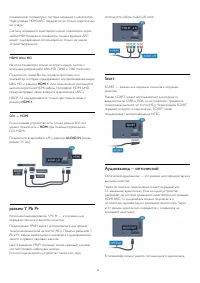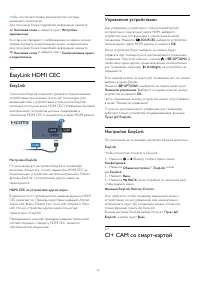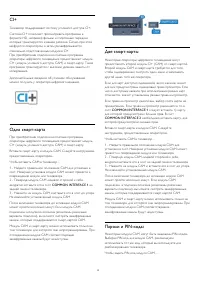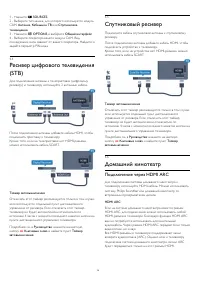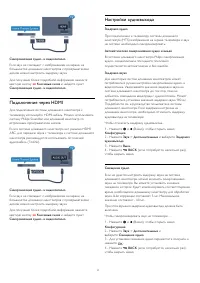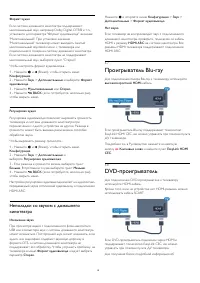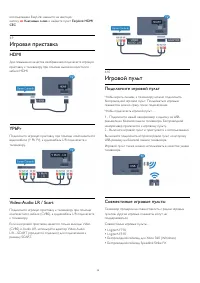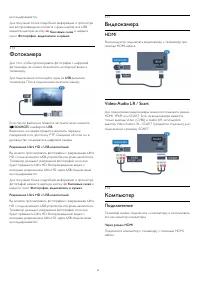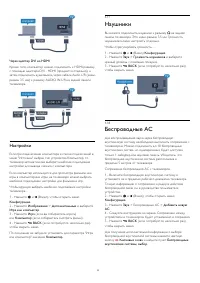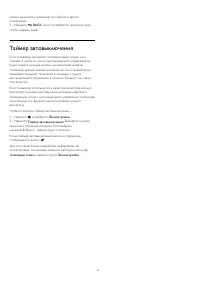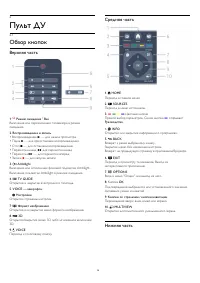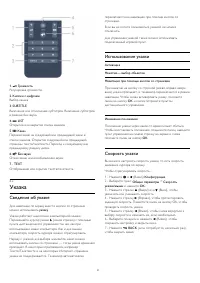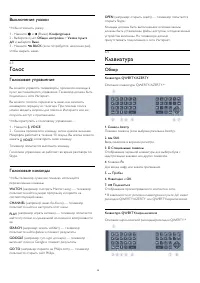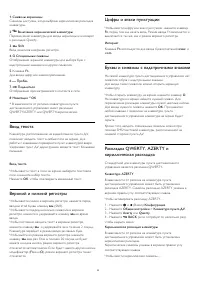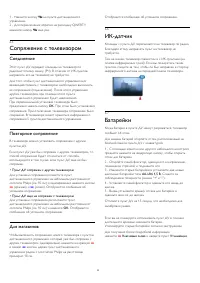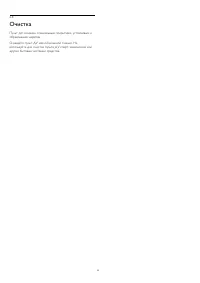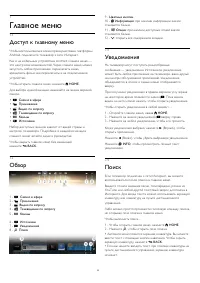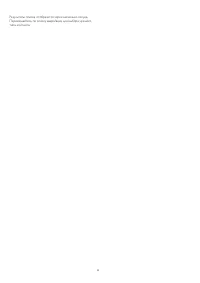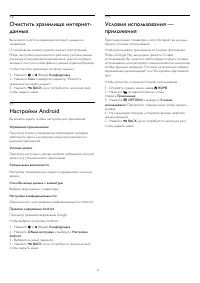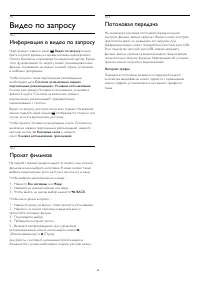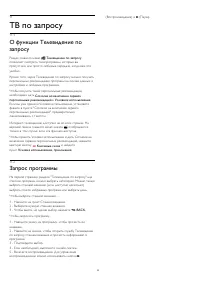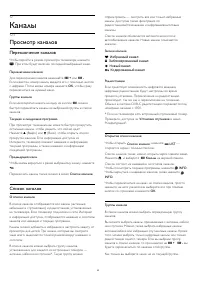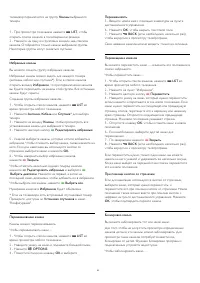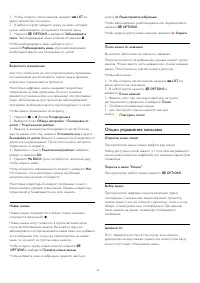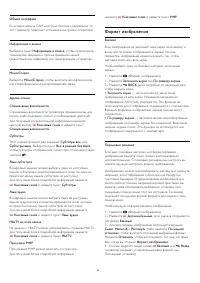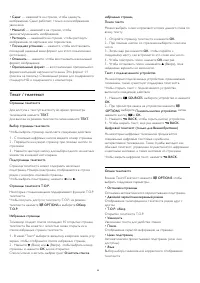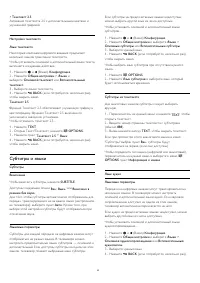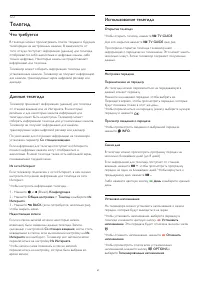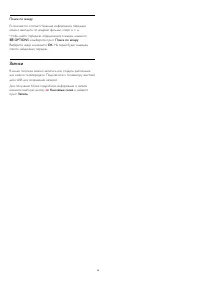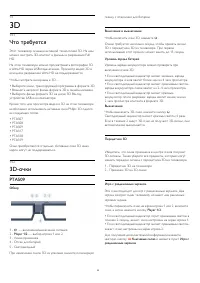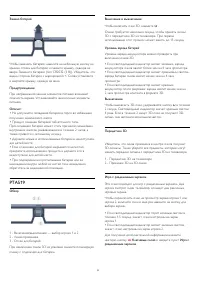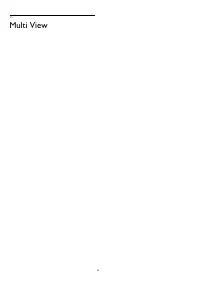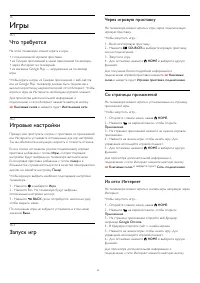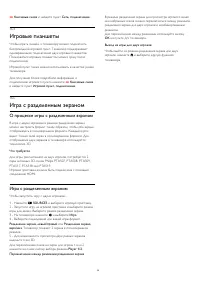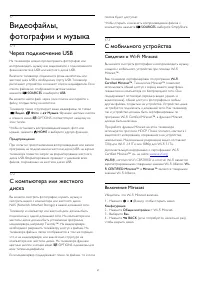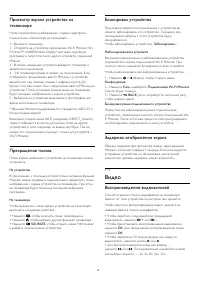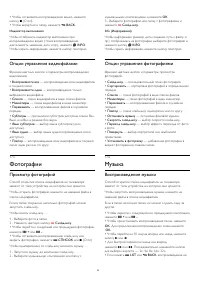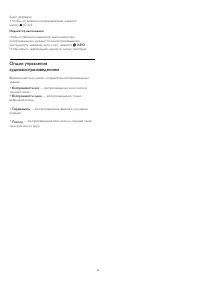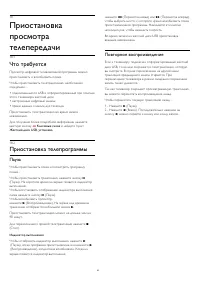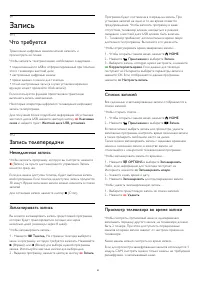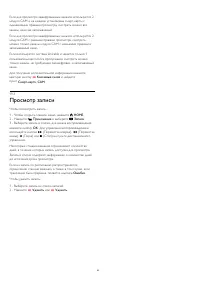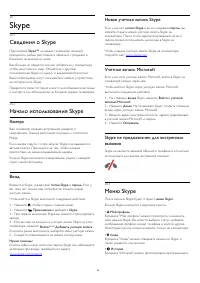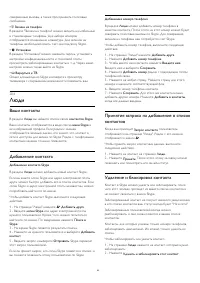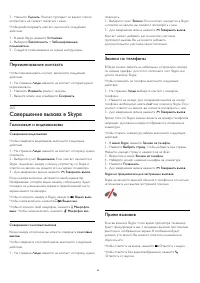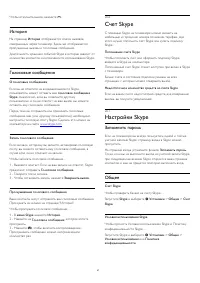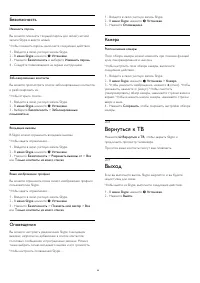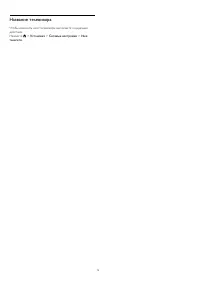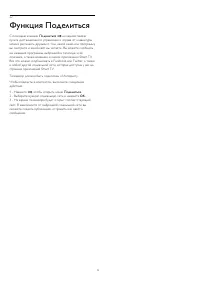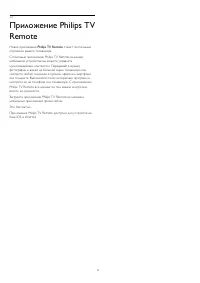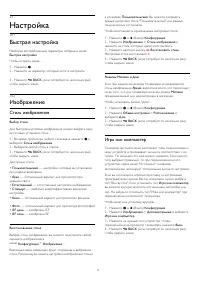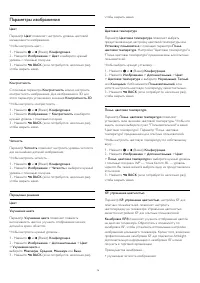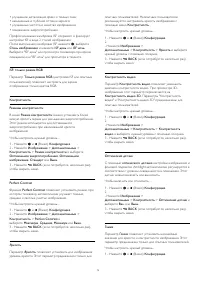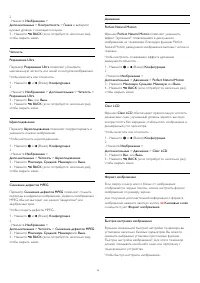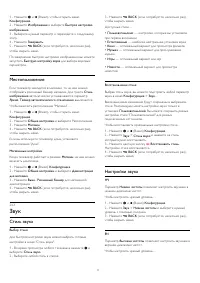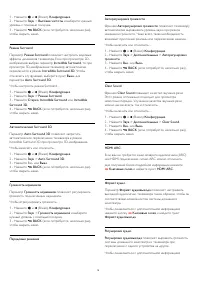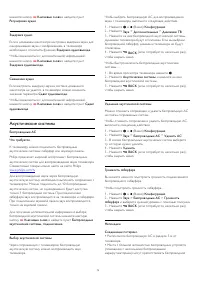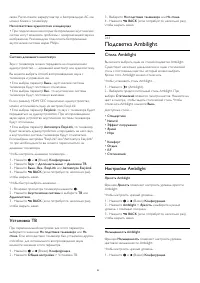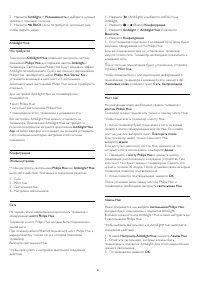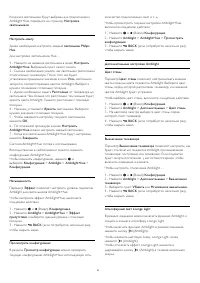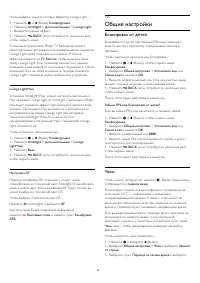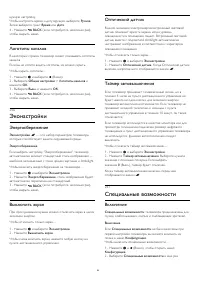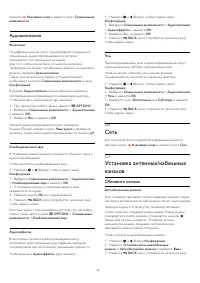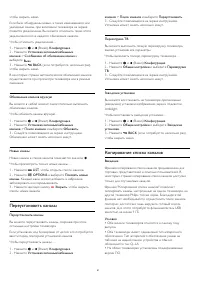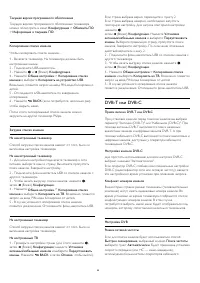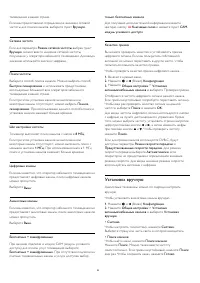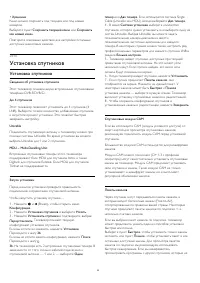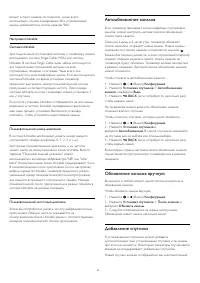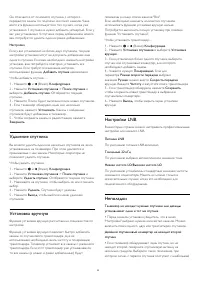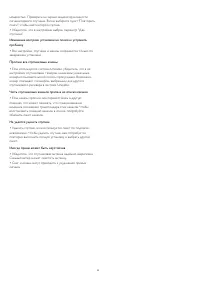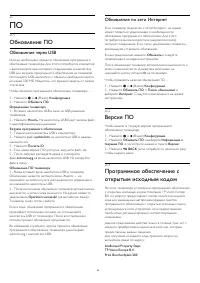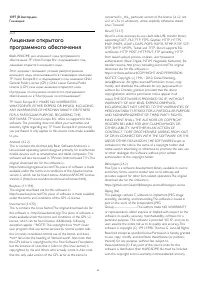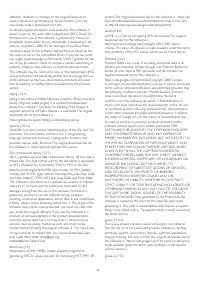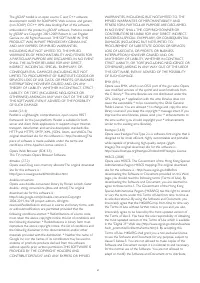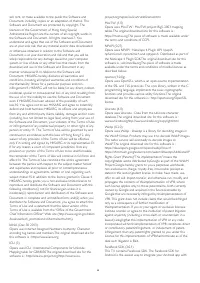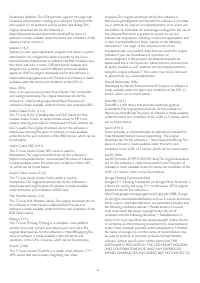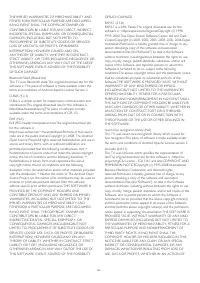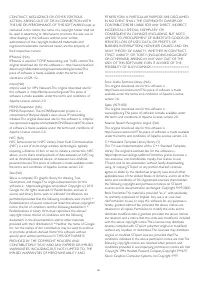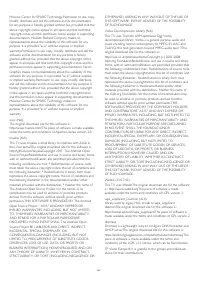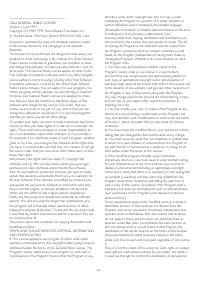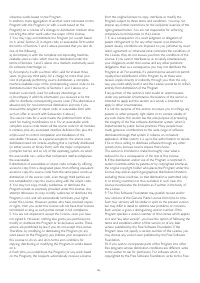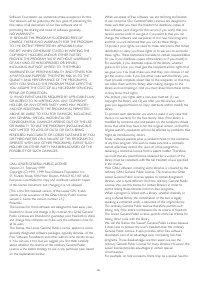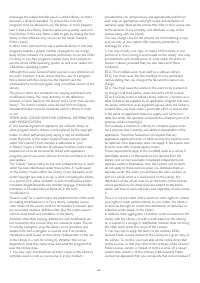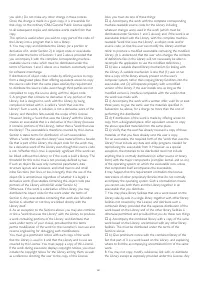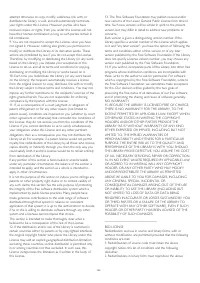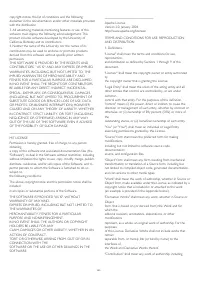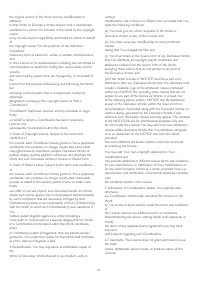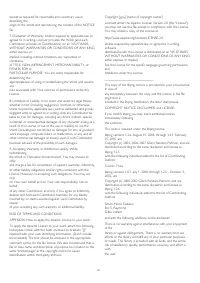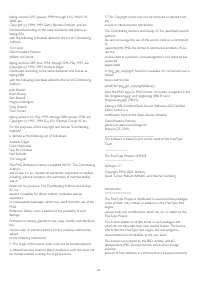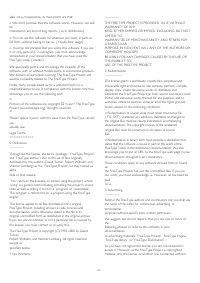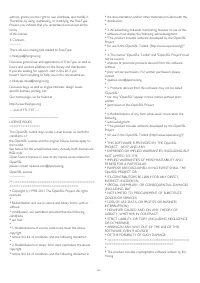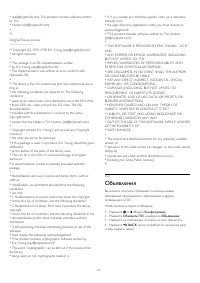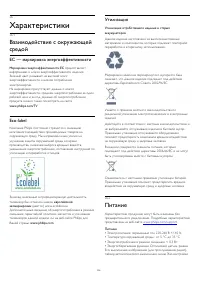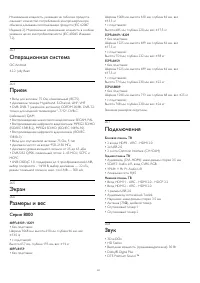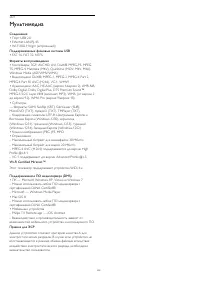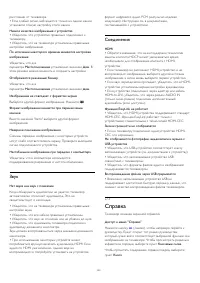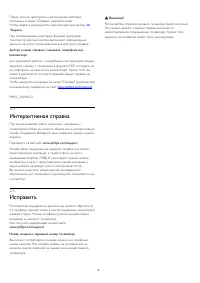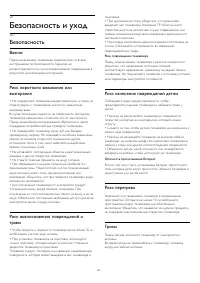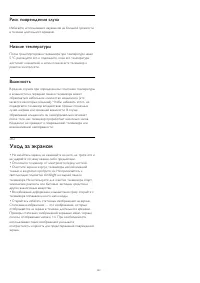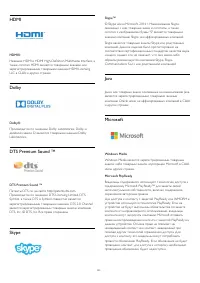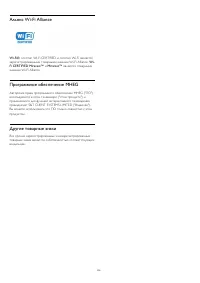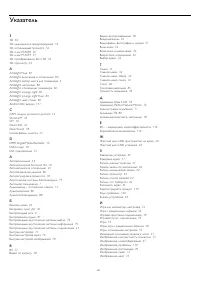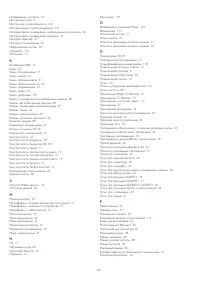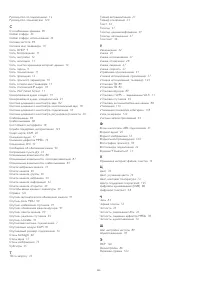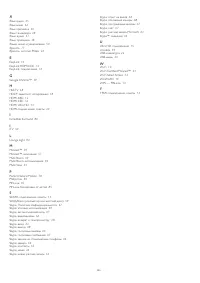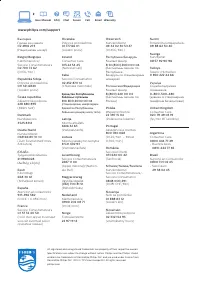Телевизоры Philips 55PUS8909C - инструкция пользователя по применению, эксплуатации и установке на русском языке. Мы надеемся, она поможет вам решить возникшие у вас вопросы при эксплуатации техники.
Если остались вопросы, задайте их в комментариях после инструкции.
"Загружаем инструкцию", означает, что нужно подождать пока файл загрузится и можно будет его читать онлайн. Некоторые инструкции очень большие и время их появления зависит от вашей скорости интернета.
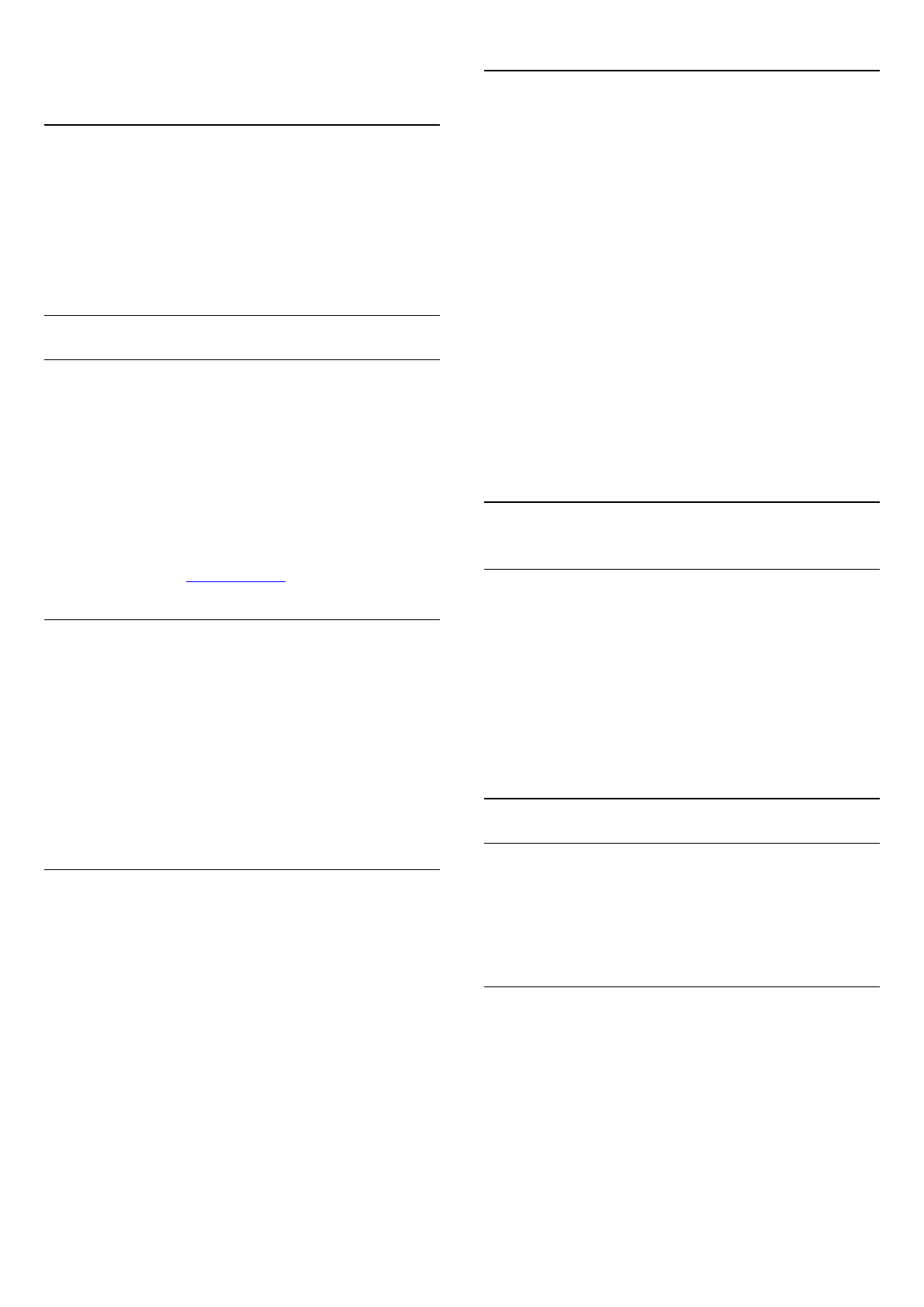
Чтобы отклонить вызов, нажмите
.
История
На странице
История
отображается список вызовов,
совершенных через телевизор. Здесь же отображаются
пропущенные вызовы и голосовые сообщения.
Длительность хранения событий Skype в истории зависит от
количества контактов и интенсивности использования Skype.
Голосовые сообщения
О голосовых сообщениях
Если вы не ответите на входящий вызов по Skype,
пользователь может оставить вам
голосовое сообщение
Skype
. Аналогично, если вы позвоните другому
пользователю, и он не ответит на ваш вызов, вы можете
оставить ему голосовое сообщение.
Перед тем как отправлять или принимать голосовые
сообщения, вам (или другому пользователю) необходимо
настроить голосовую почту Skype. Сделать это можно на
компьютере на сайте
Запись голосового сообщения
Если человек, которому вы звоните, активировал голосовую
почту, вы можете оставить ему голосовое сообщение, в
случае если он не отвечает на звонок.
Чтобы записать голосовое сообщение…
1 -
Вызовите контакт. Если на ваш звонок не ответят, Skype
предложит отправить
Голосовое сообщение
.
2 -
Говорите после сигнала.
3 -
Чтобы остановить запись, нажмите
Завершить вызов
.
Прослушивание голосового сообщения
Ваши контакты могут отправлять вам голосовые сообщения.
Прослушать их можно на странице "История".
Чтобы прослушать голосовое сообщение…
1 -
В
меню Skype
нажмите
История
.
2 -
Нажмите на
Голосовое сообщение
, которое хотите
прослушать.
3 -
Нажмите
, чтобы включить воспроизведение.
Прослушивать сообщение можно неограниченное
количество раз.
20.6
Счет Skype
С помощью Skype на телевизоре можно звонить на
мобильные и городские номера по низким тарифам. Для
этого нужно пополнить счет Skype или купить подписку
Skype.
Пополнение счета Skype
Чтобы пополнить счет или оформить подписку Skype,
войдите в Skype на компьютере.
Пополненный счет Skype станет доступен при входе в Skype
с телевизора.
Баланс счета и состояние подписки указаны на всех
страницах, с которых можно совершить вызов.
Недостаточное количество средств на счете Skype
Если на вашем счете недостаточно средств для совершения
вызова, вы получите уведомление.
20.7
Настройки Skype
Запомнить пароль
Если на телевизоре вы всегда пользуетесь одной и той же
учетной записью Skype, страницу входа в Skype можно
пропустить.
На странице входа установите флажок
Запомнить пароль
.
Тогда, если вы не выполните выход из учетной записи Skype,
при следующем включении Skype откроется ваша страница
контактов, и вам не придется повторно выполнять вход.
Общее
Счет Skype
Чтобы проверить баланс на счету Skype…
Запустите
Skype
и выберите
Установки
>
Общие
>
Счет
Skype
.
Условия использования Skype
Чтобы прочесть Условия использования Skype и Политику
конфиденциальности Skype…
Запустите Skype и выберите
Установки
>
Общие
>
Условия использования
или
Политика
конфиденциальности
.
67
Содержание
- 4 Обзор ТВ
- 6 Настройка
- 9 Сеть; Подключение к сети
- 10 Сетевые настройки
- 11 Сетевые устройства
- 12 Соединения; Советы по подключению
- 14 EasyLink HDMI CEC
- 18 Проигрыватель Blu-ray
- 19 Игровая приставка; Игровой пульт
- 20 Жесткий диск USB; USB-клавиатура или мышь
- 22 Компьютер
- 23 Наушники
- 24 Включение, режим ожидания и
- 25 Таймер автовыключения
- 26 Пульт ДУ; Обзор кнопок
- 27 Указка
- 28 Голос; Клавиатура
- 30 Сопряжение с телевизором; Батарейки
- 31 Очистка
- 32 Главное меню; Доступ к главному меню
- 34 Сейчас в эфире; О функции Сейчас в эфире
- 35 Приложения; О приложениях
- 36 Блокировка приложения; Удаление приложений и
- 38 Видео по запросу; Информация о видео по запросу
- 39 ТВ по запросу; О функции Телевидение по
- 40 Каналы; Просмотр каналов
- 47 Телегид
- 49 Источники; Переключение на устройство
- 52 Просмотр контента в формате; Оптимальные параметры
- 55 Игры
- 57 фотографии и музыка; Через подключение USB
- 58 Видео
- 59 Фотографии; Музыка
- 61 Приостановка телепрограммы
- 62 Запись
- 63 Просмотр записи
- 64 Skype; Сведения о Skype
- 65 Люди
- 66 Совершение вызова в Skype
- 67 Счет Skype
- 68 Вернуться к ТВ
- 69 Multi Room; Сведения о функции Multi Room
- 71 Функция Поделиться
- 73 Быстрая настройка
- 77 Звук
- 80 Подсветка Ambilight
- 83 Общие настройки
- 94 ПО; Обновление ПО; Версия ПО
- 116 Характеристики; Взаимодействие с окружающей
- 118 Мультимедиа
- 119 Поддержка; Регистрация
- 120 Справка
- 121 Интерактивная справка
- 122 Безопасность и уход; Безопасность
- 123 Уход за экраном
- 124 Условия использования:
- 127 Указатель